フィルターの新規作成
オブジェクト一覧画面でオブジェクトツリーの「フィルター」以下のノード行か個別オブジェクトを選択し、メニューバーより「ファイル」-「新規追加」を選択するか、コンテキストメニューより「新規追加」を選択することで、初期状態の稼働日フィルター画面が表示され、新規作成が行えます。
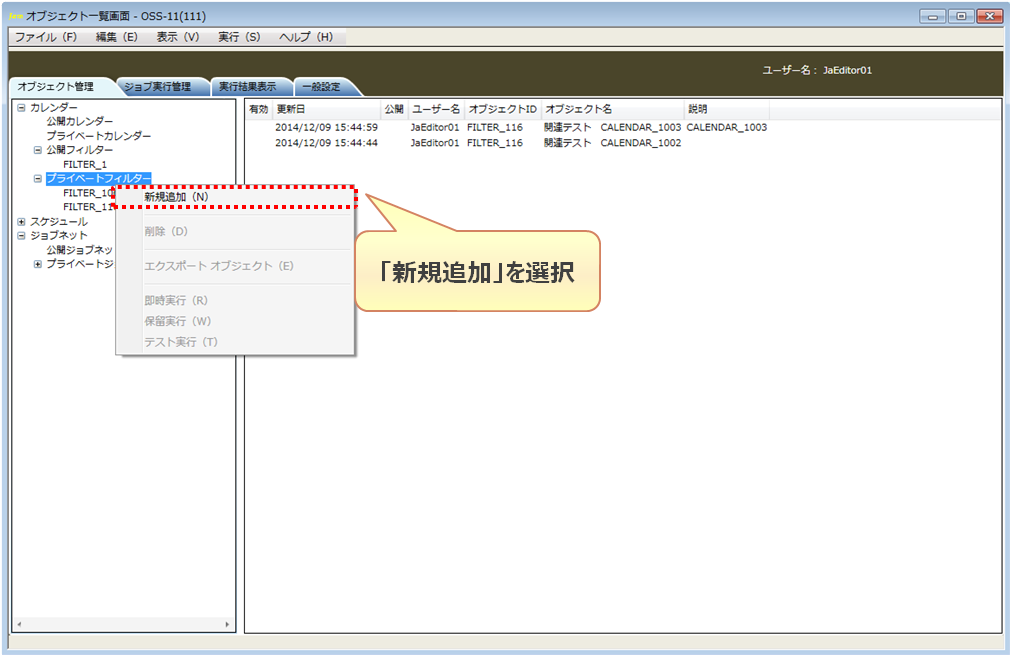
クリックで拡大
情報エリアの各情報
ジョブ編集画面の情報エリアにある以下の項目について入力します。- フィルターID
- フィルター名
- 説明
- 公開チェックボックス
- カレンダー
- 基準日
- 移動日数
新規追加時はフィルターIDを自動採番します。必要に応じて変更してください。公開チェックボックスをオンにした場合は「全てのユーザで共通に利用できる」公開用フィルターになり、オフにした場合は「同一ユーザグループ内で利用できる」プライベート用フィルターとなります。
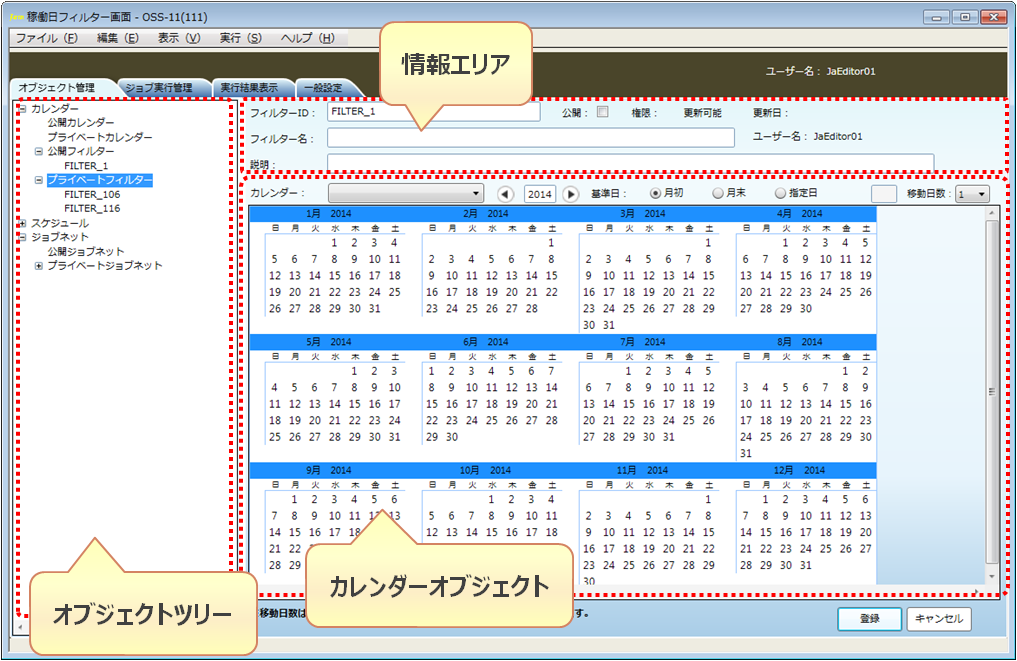
クリックで拡大
情報エリアの各項目について
| 項目名 | 形式 | 備考 |
|---|---|---|
| フィルターID | テキストボックス |
・フィルターを識別するID ・初期値「識別子(FILTER_)+連番」 ・半角英数字、ハイフン(-)、アンダーバー(_)のみ使用可能 ・重複登録不可 ・半角32文字まで入力可能 |
| フィルター名 | テキストボックス |
・フィルターの名称 ・ひらがな、全角カタカナ、半角カタカナ、全角英数字、半角英数字、記号が使用可能 ・全角32文字、半角64文字まで入力可能 |
| 説明 | テキストボックス |
・カレンダーについての説明 ・ひらがな、全角カタカナ、半角カタカナ、全角英数字、半角英数字、記号が使用可能 ・全角50文字、半角100文字まで入力可能 ・省略可能 |
| 公開チェックボックス | チェックボックス |
・他のユーザへの公開要否を指定 |
| カレンダー | リストボックス |
・ベースカレンダー ・フィルタリングの対象となるベースカレンダーを選択 |
| 基準日 | ラジオボタン |
・稼働対象となる基準日 ・月次で稼働させる基準日(日)を指定 【月初】毎月1日を稼働日【月末】毎月の月末(28日、29日、30日、31日のいずれか)を稼働日 【指定日】任意の指定日を稼働日 |
| 指定日 | テキストボックス |
・稼働対象となる指定日 ・基準日で「指定日」を選択した際に任意の稼働日を指定 ・1~31の半角数字が入力可能 ※指定された日が該当月に存在しない場合はその日を非稼働日として扱います。 例:2月31日 |
| 移動日数 | テキストボックス |
・稼働日を移動する日数 ・移動日数は前後最大7日まで選択可能 ※該当月の基準日が非稼働日の場合、基準日から指定された移動日数を計算した日を稼働日とします。移動日数はカレンダーに設定された稼働日を計算対象とします。暦上の日数ではありません。 |